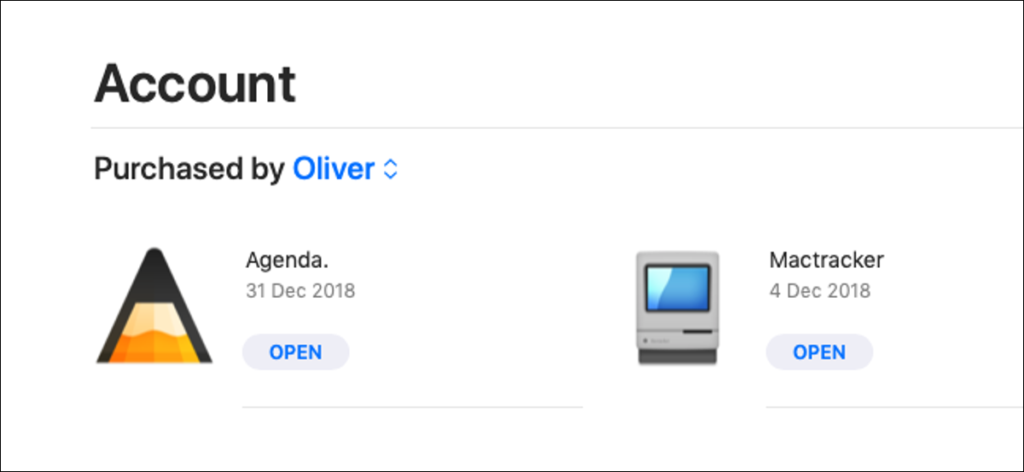La Mac App Store está experimentando un renacimiento, con Apple centrándose mucho más en ella y las aplicaciones que contiene desde el lanzamiento de macOS Mojave en 2018. ¿Quieres usarlo más? A continuación, le indicamos cómo encontrar todas sus aplicaciones.
Es fácil olvidar que la Mac App Store existe desde hace un tiempo, ya que no muchas personas la han aprovechado por varias razones. En primer lugar, era una aplicación horrible de usar y, en segundo lugar, los desarrolladores nunca vendieron sus aplicaciones a través de la Mac App Store, ni las eliminaron después de descubrir que los problemas financieros o tecnológicos que causó no valían la pena.
Con macOS Mojave, Apple ha buscado cambiar todo eso al ayudar a las aplicaciones de renombre a unirse a la Mac App Store y, al mismo tiempo, darle una mano de pintura. También está recibiendo mucha más atención editorial dentro de Apple ahora, con aplicaciones que se presentan regularmente para ayudar a impulsar las ventas. Esto es genial para los desarrolladores y, en última instancia, también lo será para los clientes. Esto significa que es posible que desee aventurarse en la Mac App Store por primera vez en algún tiempo y, de ser así, también deberá descargar sus aplicaciones antiguas.
Entonces, ¿dónde exactamente haces esto? Es curioso que preguntes …
Dónde encontrar todas sus aplicaciones, incluidas las gratuitas
Todo lo que haya descargado de la Mac App Store, ya sea algo que compró o es gratis, se puede encontrar en un solo lugar en la Mac App Store recientemente rediseñada. Es un tesoro de todo lo que probablemente hayas olvidado, pero es bastante fácil de encontrar cuando sabes dónde hacer espeleología.
Para comenzar, abra la App Store en su Mac, luego haga clic en el ícono que representa su ID de Apple. Es posible que deba ingresar la contraseña de su ID de Apple para avanzar.
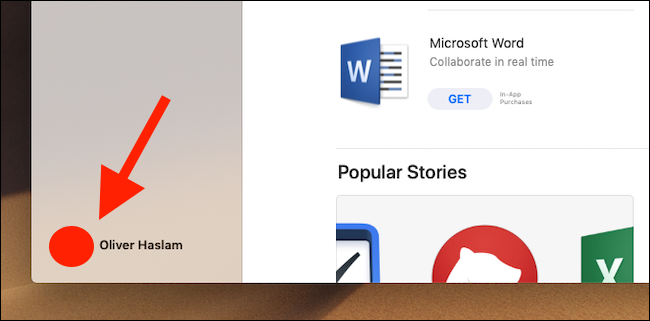
Aquí verá una lista de todas las aplicaciones que ha descargado. Si desea volver a descargar uno, haga clic en el icono de la nube junto a él. Si ya está instalado, también puede abrirlo desde aquí.
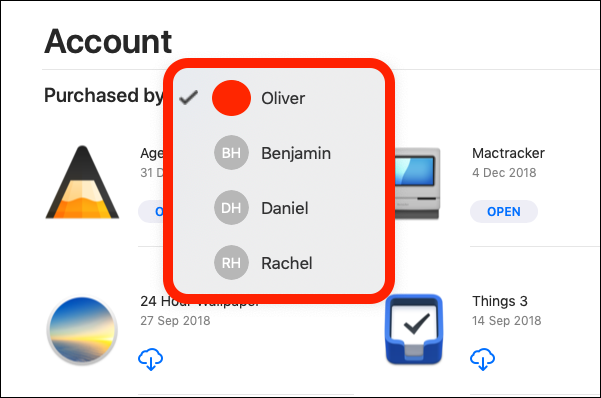
Si está utilizando Compartir en familia, puede elegir un miembro de la familia para ver también todas sus compras.
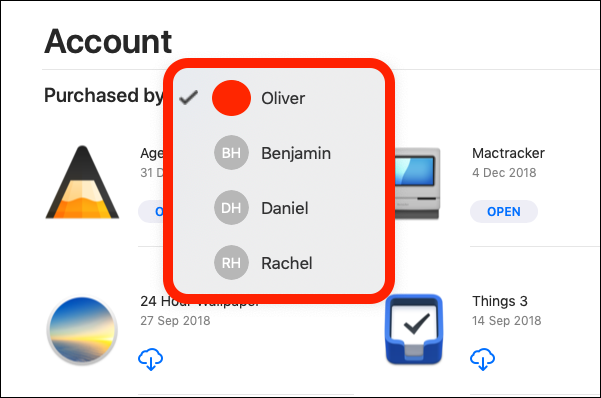
Y es todo. Ahora es el momento de comprar algunas de las mejores aplicaciones de la Mac App Store.